
Изменение настроек песни в GarageBand для iPad
У каждой песни GarageBand есть настройки метронома и счета, а также темпа (скорости), тональности и размера, которые можно изменить в любой момент. Кроме того, к песне можно применить автоматическое снижение громкости.
Открытие настроек песни
Коснитесь кнопки «Настройки»
 в панели управления.
в панели управления.
Изменение настроек метронома
В GarageBand есть метроном, который облегчает соблюдение ритма при игре и записи дорожек. В метрономе есть функция счета перед началом записи, чтобы Вы могли подготовиться. Когда включен визуальный отсчет, метроном отображает ритм отсчета. В настройках песни Вы можете включать или выключать счет, а также изменять звук метронома.
Откройте настройки песни, затем коснитесь кнопки «Метроном» и «Счет».
Чтобы включить или выключить счет, коснитесь переключателя «Счет». Когда включен счет, можно включать и выключать визуальный счет, касаясь переключателя «Визуальный счет».
Для изменения звука метронома выберите нужный звук из списка.
Чтобы изменить громкость метронома, потяните бегунок «Уровень метронома» влево или вправо.
Изменение темпа песни
У каждой песни есть темп (скорость) и тональность. Темп можно изменить в режиме просмотра дорожек либо в режиме Touch-инструмента, либо в режиме просмотра дорожек.
Откройте настройки песни, затем коснитесь кнопки «Темп», чтобы показать элементы управления темпом.
Выполните одно из следующих действий.
Установка темпа. Несколько раз коснитесь панели темпа.
Постепенное изменение темпа песни. Коснитесь стрелки вверх или вниз возле значения темпа. Смахивайте по вертикали, чтобы увеличить шаг выбора значений.
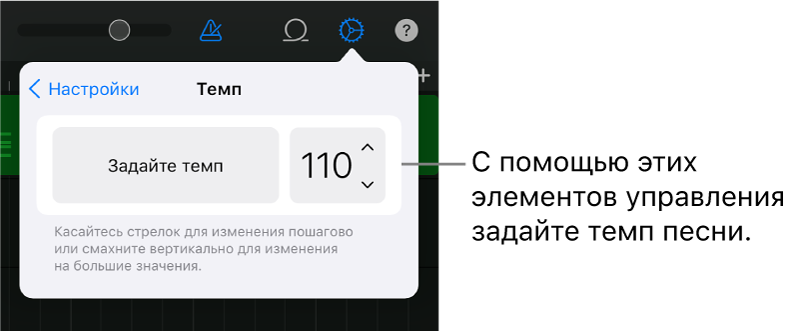
При изменении темпа песни все записи Touch-инструментов (кроме Аудиорекордера и Усилителя) изменятся в соответствии с новым значением темпа. Лупы Apple Loops также изменятся соответственно новому значению темпа.
Изменение размера песни
У каждой песни есть размер. Он остается постоянным на протяжении всей песни. Размер можно изменять в режиме просмотра Touch-инструментов или дорожек.
Откройте настройки песни, затем коснитесь «Размер» и выберите новый размер.
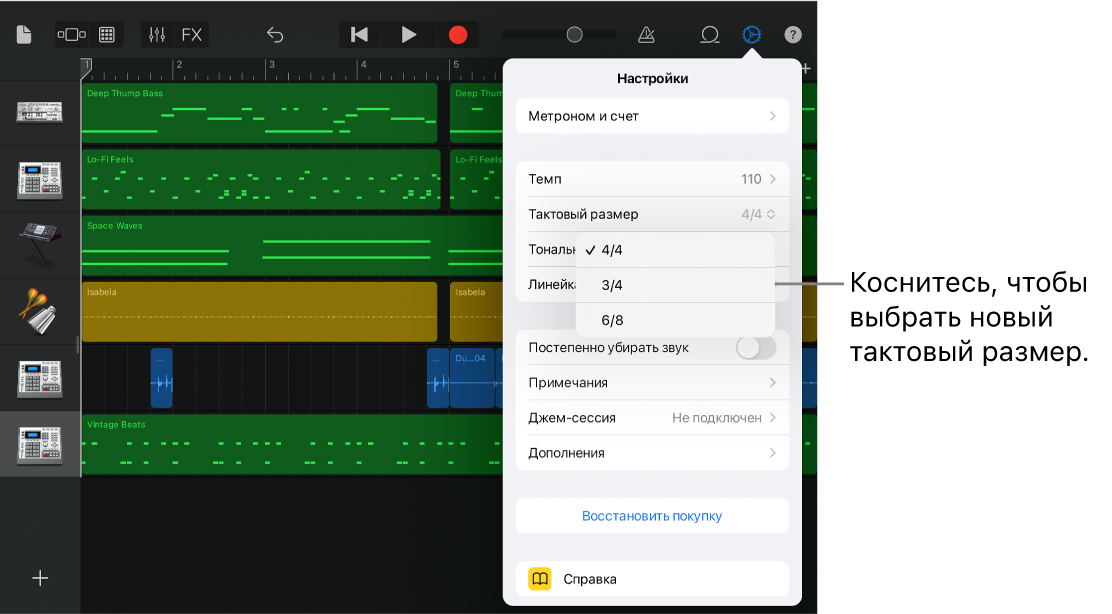
Изменение размера песни не влияет на добавленные в нее записи и лупов.
Изменение тональности песни
У каждой песни есть своя тональность. Тональность можно изменять в режиме просмотра Touch-инструментов или дорожек.
Откройте настройки песни, коснитесь кнопки «Тональность» и выберите новую тональность. Вы можете также выбрать другой лад (мажорный или минорный).
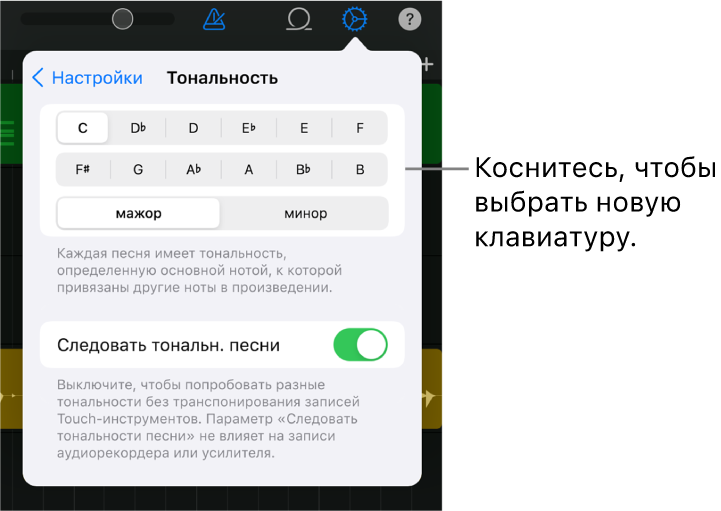
При изменении тональности песни все записи Touch-инструментов (кроме Аудиорекордера и Усилителя) изменятся в соответствии с новым значением тональности. Лупы Apple Loops также изменятся соответственно новому значению тональности.
Выключение согласования тональности для записей и лупов
По умолчанию при изменении тональности песни соответствующим образом изменяется тональность всех записей и лупов (кроме Аудиорекордера и Усилителя). Вы можете выключить эту функцию, если хотите попробовать изменить тональность песни, не меняя тональности лупов и записей, входящих в нее.
Откройте настройки песни, коснитесь кнопки «Тональность» и выключите параметр «Следовать тональн. песни».
Коснитесь кнопки согласования тональностей еще раз, чтобы снова включить эту функцию.
Отображение линейки времени
Линейку можно изменить так, чтобы на ней отображались минуты и секунды (абсолютное время) вместо тактов и долей. Это может быть полезно, если требуется записать аудио определенной длительности, а также для интервью или подкаста. Когда «Линейка времени» включена, привязка регионов и нот к тактам и долям выключается.
Откройте настройки песни, затем включите параметр «Линейка времени».
Добавление снижения громкости
На последних секундах песни можно добавить автоматическое снижение громкости. Если включить эту функцию, то в течение последних десяти секунд песни громкость будет постепенно уменьшаться до нуля. Если Вы продлите последний фрагмент, добавив или переместив регионы, период снижения громкости переместится к новому концу песни. Уменьшение громкости можно услышать во время воспроизведения песни, но не во время записи.
Откройте настройки песни.
Включите параметр «Постепенно убирать звук».
Коснитесь «Постепенно убирать звук» еще раз, чтобы выключить эту функцию.
Использование 24-битного аудио
При включенном 24-битном аудио GarageBand осуществляет запись, микширование и экспорт аудио в 24-битом разрешении. Аудио в 24-битом разрешении занимает больше места в хранилище, но обеспечивает более высокое разрешение при редактировании.
Откройте настройки песни и коснитесь «Дополнения».
Включите параметр «24-битное аудио».
Передача данных о темпе в музыкальные приложения и на устройства MIDI
Во время игр или записи можно использовать сигнал MIDI Clock для синхронизации других музыкальных приложений или устройств MIDI с темпом, заданным в GarageBand.
Откройте настройки песни и коснитесь «Дополнения».
Включите параметр «Отправить сигнал MIDI Clock».
При использовании Live Loops сигнал MIDI Clock отправляется только в том случае, если записывается или воспроизводится исполнение Live Loops.